笔记本WiFi图标不见了,是由于多种原因造成的。最常见的原因是无线网络适配器被禁用。用户不小心关闭了WiFi功能,这导致系统无法检测到无线网络。操作系统更新后,有时会出现驱动程序不兼容的问题,这也导致WiFi图标消失。硬件故障,例如无线网卡损坏,也是原因之一。在处理这一问题时,首先应检查无线网络适配器的状态,确保其已启用并正常工作。
一、检查无线网络适配器
用户可以通过“设备管理器”检查无线网络适配器是否正常。打开设备管理器,找到“网络适配器”选项,查看是否有任何黄色感叹号标识。适配器被禁用,可以右键点击并选择“启用”。有驱动程序问题,可以尝试更新或重新安装驱动程序。
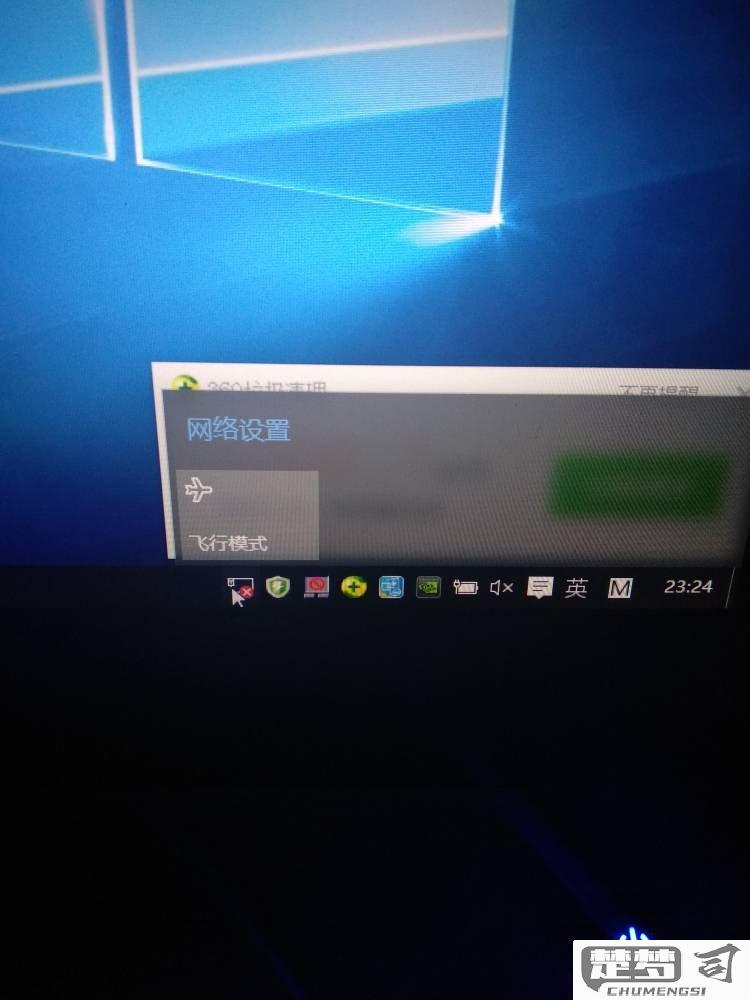
二、重启网络服务
有时,网络服务的异常也会导致WiFi图标消失。用户可以尝试重启相关网络服务。按下“Win + R”键,输入“services.msc”,找到“WLAN AutoConfig”服务,右键点击并选择“重新启动”。这将重新初始化无线网络服务,有解决图标消失的问题。
三、检查系统设置
在某些情况下,系统设置的更改也会导致WiFi图标消失。用户可以进入“设置”中的“网络和互联网”选项,查看WiFi设置是否被关闭。确保计算机没有处于飞行模式,也可以通过快捷键Fn +某个功能键来检查和切换WiFi功能。
相关问答FAQs
问:为什么笔记本WiFi图标会突然消失?
答:WiFi图标消失是由于无线适配器被禁用、驱动程序出现问题或系统设置错误等多种原因造成的。
问:如何恢复WiFi图标?
答:可以通过启用无线适配器、重启网络服务或检查系统设置等方法来恢复WiFi图标。
问:以上方法都无效,应该怎么办?
答:尝试以上方法仍无法解决问题,需要考虑更新操作系统或检查硬件故障,建议联系专业技术支持。
猜你感兴趣:
配置qbittorrent的方法
上一篇
